Konvertálja, szerkessze és tömörítse a videókat/audiókat 1000+ formátumban, kiváló minőségben.
9 legjobb videófeljavító, amit nem szabad kihagyni – Jellemzők, előnyök és hátrányok
Videóinak és képeinek felskálázása a legjobb, ha vonzóbbá és kellemesebbé szeretné tenni őket mindenki szemében. Ehhez szüksége van egy nagyszerű videófeljavítóra, amely segítségével nagy erőfeszítés nélkül javíthatja a videó minőségét, és értékes időt takaríthat meg. Válasszon egy mesterséges intelligencia technológiával rendelkező javítóeszközt, amellyel feljavíthatja videóit felbontásjavítással, zajszűréssel, remegéscsökkentéssel stb. A felskálázás megkezdéséhez olvassa el a következőt, és ismerje meg a kilenc legjobb videófelskálázó szoftvert, amelyet ma megtalálhat! Válassza ki a legjobbat az Ön számára.
Útmutató lista
1. rész: A legjobb videófeljavító AI technológiával Windows/Mac rendszeren 2. rész: 8 további videójavító eszköz: funkciók, előnyök és hátrányok 3. rész: GYIK a Best Video Upscalerről1. rész: A legjobb videófeljavító AI technológiával Windows/Mac rendszeren
4Easysoft Total Video Converter a legjobb AI technológiával rendelkező videófeljavító, amely ma megtalálható. Amellett, hogy egy konverter, amely több mint 600 formátumot támogat, javíthatja a videó minőségét, eltávolíthatja a háttérzajt, és mesterséges intelligenciával szűrőket alkalmazhat. Ezen túlmenően, ezzel a videófeljavítóval a szerkesztő eszközkészleteivel többet tehet; lehetővé teszi a videók egymás mellé helyezését, lassított és gyors mozgású effektusok alkalmazását, vízjelek hozzáadását, testreszabott GIF-ek létrehozását és így tovább. A legjobb videófelskálázó eszköz kipróbálásához töltse le most, és kövesse az alábbi részletes útmutatót.

60-szoros gyors sebességet kínál, amely lehetővé teszi, hogy pillanatok alatt jobb eredményeket érjen el.
Professzionális szűrőket alkalmazhat, eltávolíthatja a zajt és javíthatja a videó minőségét, beleértve az 1080P-t és a 4K-t az AI-technológiákkal.
Optimalizálja a fényerőt és a kontrasztot, hogy szebbé és vonzóbbá tegye videóit.
Távolítsa el a remegő részeket és a piszokszerű videozajt, hogy a videó stabilabb és tisztább legyen.
100% Biztonságos
100% Biztonságos
1. lépésTöltse le és telepítse 4Easysoft Total Video Converter, majd indítsa el a számítógépén a felskálázási folyamat elindításához. A videó javításához kattintson a gombra Eszköztár. Itt számos, a program által kínált eszköztárat láthat; kattintson a Video Enhancer.

2. lépésAdja hozzá a videofájlt a gombra kattintva Plusz gombot középen, akkor négy lehetőség jelenik meg a videó minőségének javítására, ami az Előkelő felbontás, optimalizálja a fényerőt és a kontrasztot, távolítsa el a videózajt, és Csökkentse a videó remegését. Kattints a Előkelő felbontás jelölőnégyzetet. Más lehetőségekre is kattinthat; ez tőled függ.
2. lépésA felskálázott videofelbontás ellenőrzéséhez kattintson a gombra Előnézet a program jobb oldalán. Kiválaszthatja a felbontást, a kimeneti formátumot, és kivágással szerkesztheti a videót. Ha elkészült, kattintson Növelje hogy feljavított videód legyen ezzel a videófelskálázóval.

2. rész: 8 további videójavító eszköz: funkciók, előnyök és hátrányok
1. Topaz Video Enhancer AI
Ez a Topaz Labs által kifejlesztett videofelskálázás képes felskálázni alacsony felbontású videókat akár 8K UHD-ig – részletekkel és következetességgel. A mesterséges intelligencia technológiája miatt ezzel a videófeljavítóval javíthatja a videót, függetlenül attól, hogy milyen kamerát használ a videó szebbé tételéhez. Plusz, Topáz Video Enhancer AI a felhasználók veszteségmentesen 600%-ig felskálázhatják a videoképeket.
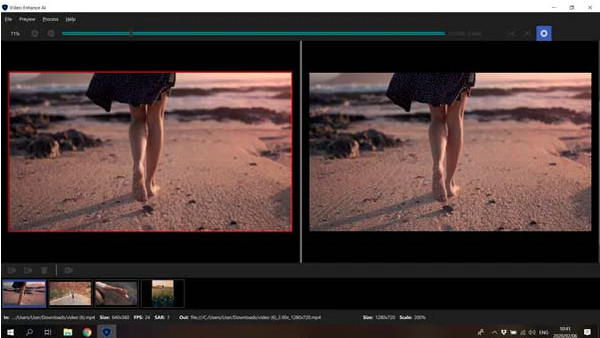
- Profik
- Támogatja a HD felbontást 1080P-ig vagy 4K-ig, 8K-ig.
- Élesítse a videoklipek széleit, hogy tisztább legyen.
- Javítsd videóid színeit és tónusait, hogy valósághűbbé váljanak.
- Hátrányok
- Nem egy árbarát alkalmazás.
- Az ingyenes próbaverzióban a videókhoz vízjelek tartoznak.
2. DVDFab Video Enhancer AI
A következő kiváló videó felskálázó a DVDFab Video Enhance AI. Támogatja a mesterséges intelligenciát, hogy javítsa az összes videód minőségét. Ezenkívül ez a program intuitív kezelőfelületet kínál, amely lehetővé teszi, hogy bárki gyorsan megértse és megjegyezze a videó felskálázásához szükséges eszközöket és funkciókat. A DVDFab segítségével az alacsony felbontású videókat 4K-ra javíthatja. Ezenkívül számos formátumot támogat, így szinte bármilyen videofájllal használható.
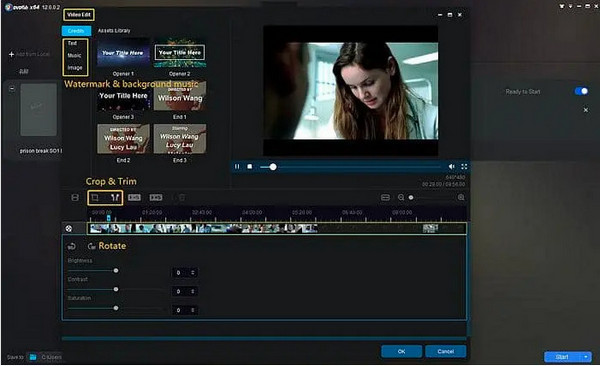
- Profik
- Könnyen kezelhető és memorizálható felület
- Támogatja a 4K UHD felbontást.
- Támogatja a formátumok széles skáláját a felskálázott videók exportálásához.
- Hátrányok
- Csak a Windows platform támogatása.
- Korlátozott felskálázási lehetőségek és alacsony sebesség a felskálázáshoz.
3. Pixop
Pixop egy videó felskálázó nagyszerű mesterséges intelligencia opcióval. Ha a legjobb videóminőséget szeretné elérni, a Pixop AI és ML szűrői megkönnyítik a videók SD-ről 8K UHD-re való felskálázását. AI zajtalanítással, Ai mélyrestaurációval, AI deinterlacing-el és még sok mással rendelkezik. Ezenkívül nincs szükség letöltésekre, egyéb alkalmazásokra vagy szerkesztési ismeretekre ahhoz, hogy a Pixop segítségével feljavítsa a videókat. Csak erre a videófelújítóra és erős internetkapcsolatra van szüksége.
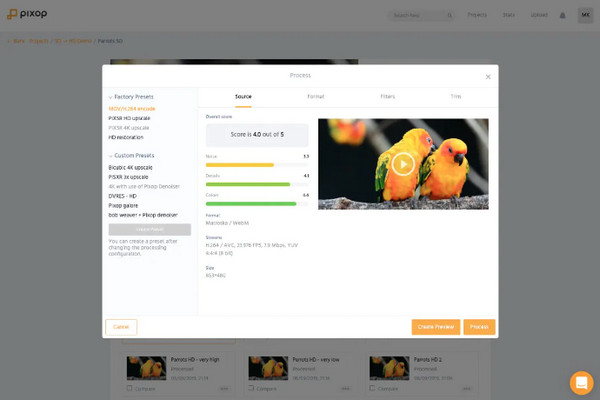
- Profik
- A gyors videofelskálázásnak köszönhetően azonnal láthatóvá válik az eredmény.
- Támogatja a videók felskálázását 8K-ig.
- Összehasonlíthatja az eredeti videót a feljavított videóval.
- Hátrányok
- Csak négy formátumot támogat: MP4, MXF, M2TS és MOV.
- Kevés szerkesztőeszköz áll rendelkezésre.
4. Video 2X: Ingyenes és nyílt forráskódú mesterséges intelligencia videofelskálázása
Egy másik kiváló videófeljavító az Videó 2X. Az AI technológiája lehetővé teszi a felhasználók számára, hogy videókat 4K felbontásra skálázzanak fel, így az összes videót nagy felbontású képernyőkön nézhetik meg. Ráadásul nem csak a videókat tudja felnagyítani, hanem a képek és GIF-ek felbontását és képkockasebességét is növeli. Ha nem szeretne sokáig várni a felskálázott eredményekre, használja a Video 2X-et, mivel ez gyors felskálázási folyamatot kínál.
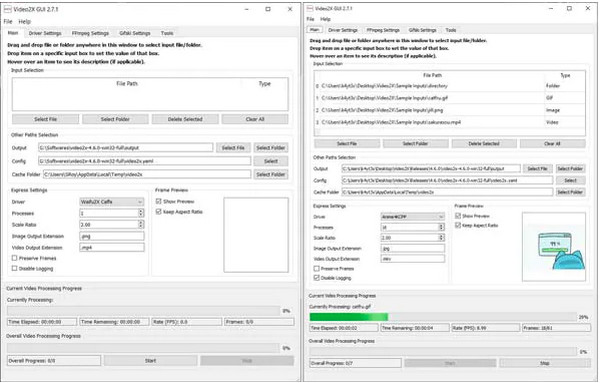
Jellemzők:
- Számos videóformátumot támogat, lehetővé téve a videók felskálázását, függetlenül a formátumtól.
- Speciális algoritmusokat használ, amelyek javítják a videó minőségét, felbontását és élességét.
- Valósághű eredményeket biztosít pixelezés és egyéb műtermékek nélkül.
- Gyors videó feljavítása, hogy ne pazarolja az időt az eredményekre várva.
- Profik
- Képes videókat 4K-ra felskálázni.
- Előnézeti ablakot biztosít.
- Hátrányok
- Fájlok elveszhetnek.
5. AVCLabs Video Enhancer AI
AVCLabs Video Enhance AI az egyik legjobb videó felskálázó ma elérhető AI-val. A mesterséges intelligencia használatával élesebb és valósághűbb videókat biztosít a felhasználóknak. Az AI-megoldások közé tartozik a Video Upscaler és Enhancer, a Háttéreltávolító, a Denoiser és még sok más. Kötegelt feldolgozási és felskálázási sebességének köszönhetően gyorsan elérheti a kívánt kiváló minőségű eredményt.
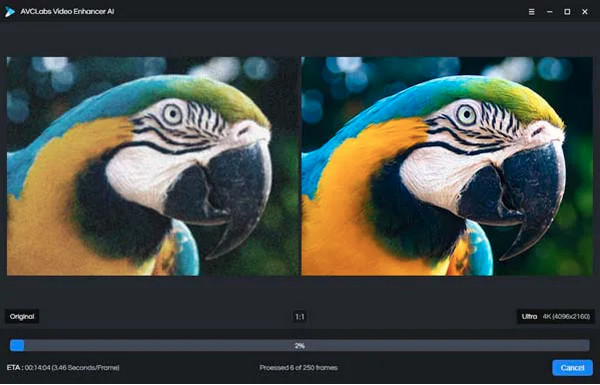
- Profik
- Javítsa a videókat négyszer 720P-ről 4K-ra.
- Lehetővé teszi a zaj és az elmosódottság eltávolítását.
- 4 mód a felskálázáshoz: Standard, Ultra, Single-image és Multi-frame.
- Hátrányok
- Csak Windows rendszerrel működik.
- A felskálázási sebesség viszonylag lassú.
6. iSize
A felhasználók számára a legmagasabb minőséget biztosító videófeljavító a iSize - egy másik nagyszerű videó felskálázó program. Az iSize technológiák által kifejlesztett bármilyen bemeneti tartalmat képes feldolgozni, például sportvideókat, játékokat, felvételeket, szórakoztatást stb. Az iSize videofelskálázóval akár 4K és 8K felbontásban is megtekintheti videóit, és kompatibilis az olyan formátumokkal, mint az MP4, MKV , WebM és még sok más.
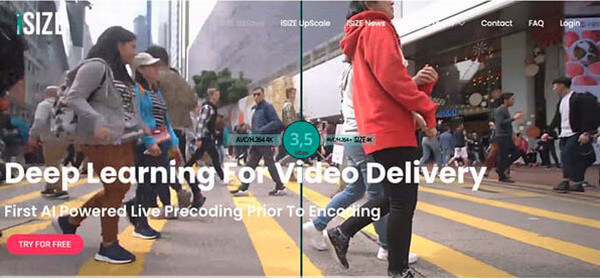
- Profik
- Növelje a videókat és a képeket akár 4K és 8K felbontásig.
- Kötegelt videók gyors konvertálási folyamata.
- Állítsa be a videó paramétereit, például a részleteket, az élességet stb.
- Hátrányok
- Bonyolult felülettel rendelkezik - nem kezdőknek való.
- A hardvert nem frissítik rendszeresen.
7. MiniTool Video Converter
Minitool Video Converter egy videó felskálázó, amely támogatja az AI technológia használatát. Amellett, hogy a hangot videóvá alakítja és fordítva, videók felskálázására is használható. Több mint 1000 formátumot és felbontást támogat, például 4K, FHD, HD stb. Ezzel a programmal a számítógépről és a mikrofonról is hangot rögzíthet képernyőkről, és jobb exportált videominőséget érhet el.
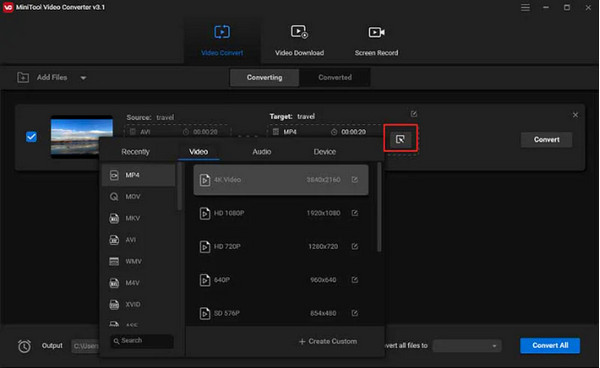
- Profik
- 1000+ video- és audiokimeneti formátum támogatása.
- Lehetővé teszi a képernyő rögzítését vízjel nélkül.
- A videót és a hangot egyaránt javítja.
- Hátrányok
- A futáshoz csúcskategóriás PC-specifikációk szükségesek.
- Csak Windows rendszerrel működik.
8. GDFLab
GDFLab az egyik legjobb választás, ha úgy dönt, hogy feljavítja a videókat. A mesterséges intelligencia segítségével ez a videófeljavító lehetővé teszi az alacsony felbontású videók kiváló minőségét. Régi filmjeit és műsorait HD minőségben tekintheti meg elmosódás és pixelképződés nélkül. Az AI Upscaler mellett AI Denoise, AI Detection és AI Super Resolutions AI Boost Engine funkcióval is rendelkezik, így az AI gyorsabban működik.
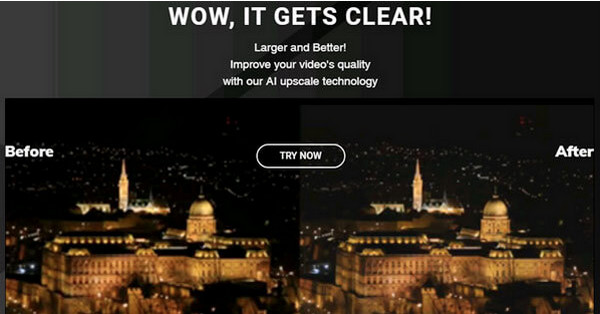
- Profik
- Videók felskálázása akár 4-szeresére nagy felbontásig.
- Élvonalbeli technológiát használ a videó minőségének javítására.
- Felhőalapú videófelskálázó hardveres korlátozás nélkül.
- Hátrányok
- Használat előtt regisztráció szükséges.
- Túl bonyolult felület kezdőknek.
3. rész: GYIK a Best Video Upscalerről
-
A Topaz Video Enhancer AI ingyenes?
Amikor először próbálja ki a Topaz Video Enhancer AI-t, használat előtt be kell jelentkeznie. 30 napos ingyenes próbaidőszakban lesz része.
-
Az AVCLabs Video Enhancer AI támogatja a 8K-ra való felskálázást?
A program képes a videókat 480P-ről 1080P-re, 720P-ről 4K-ra és akár 8K-ra is feljavítani. Az AI segítségével kiváló minőségű videót kaphat az AVCLab-okkal.
-
Hogyan javíthatom ingyenesen a videó minőségét?
Ha ingyenes videófeljavítót keres, próbálja ki a Video 2X-et. Az AI Technologies lehetővé teszi, hogy videókat 4K-ra feljavítson, így nagy felbontású képernyőkön is megtekintheti. További információért olvassa el a fenti videófelskálázó szoftverről szóló ismertetőt.
Következtetés
A videók felskálázása az egyik legjobb módja annak, hogy szórakoztatást szerezzen a társadalomnak, mivel kiváló minőségű videókat kínál. Ha még mindig szoftvert keres, amely segíthet, fontolja meg a legjobb videó használatát, amely a mesterséges intelligenciával még előkelőbb, ebben a bejegyzésben tárgyalt. Az AI Technologies segítségével minden szoftver a legjobb minőséget nyújtja Önnek. Lehet, hogy szeretne egy kiváló és erőteljes videót, még felkapottabbat, akkor használja a 4Easysoft Total Video Converter! A több mint 15 eszközkészlettel az egyik a Video Enhancer, amely lehetővé teszi a videó minőségének javítását négy választható lehetőség közül. Élvezze feljavított videóit most a 4Easysoft Total Video Converterrel – a legjobb videófelskálázóval.
100% Biztonságos
100% Biztonságos


